
「CG-NUP01 を買ってみた2」では、製品をジロジロ見て物理的な接続を完了し、ソフトウェアのインストールや動作確認も完了した。今回はWEB 設定を見てみる。
スポンサードリンク
WEB 設定
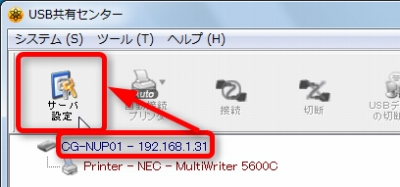
前回インストールした「USB 共有センター」を起動し、任意のサーバーを選択する(リストされた接続されているUSB 機器ではなくサーバーを選択することに注意)。
続いて「サーバ設定」をクリックすると、ウェブブラウザを用いて対象IP アドレスにアクセスする(だけなので、IP アドレスがわかっているならブラウザに直打ちでも行ける)。
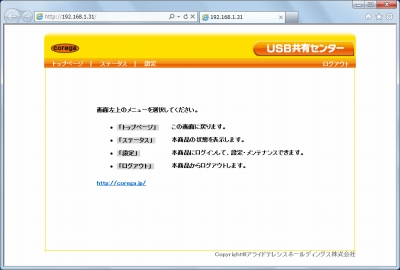
ウェブ版「USB 共有センター」が開いたところ。
ステータス
システム
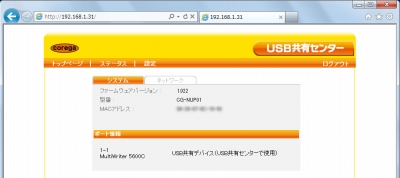
システムタブではファームウェアバージョンや型番、接続されている機器などが確認できる。
ネットワークタブ
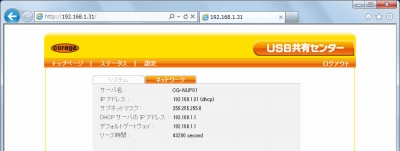
ネットワークタブでは、サーバー名やIP アドレスなどの情報が確認できる。
設定
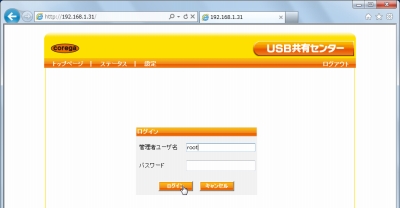
設定をクリックするとログインを求められる。root でログインできた。
サーバー設定

サーバー設定タブでは、サーバー名やIP アドレスの設定などが行える。
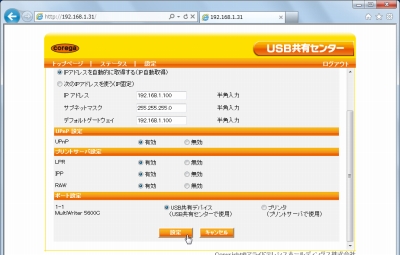
スクロールすると、接続されたUSB 機器ごとに「USB 共有デバイス(USB 共有センターで使用)」か「プリンタ(プリントサーバで使用)」を選択できるらしい。(気になるところだが、今回はプリントサーバーに設定して使用する方法は試用していない)
管理者タブ
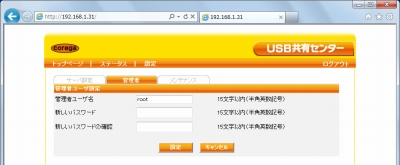
管理者タブでは、ログインに必要な情報を設定(ログイン名を変更したりパスワードを設定したり)できる。
メンテナンス
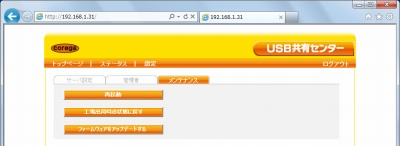
メンテナンスタブでは、再起動や初期化、ファームウェアのアップデートができる。
→ さて、次回、いよいよ実験をしてみる

コメント